Ātra un uzticama interneta savienojuma priekšrocības katrā jūsu mājas stūrī ir nenovērtējama. Tomēr to var mainīt pēc minūtes, ja mēs nezinām, kā pārvaldīt un nostiprināt mūsu mājas tīklu.
Tātad, ja mēs vēlamies sākt rūpēties par savu tīklu, pirmais, kas jādara, ir iemācīties pieteikties mūsu Fibergate maršrutētājā. Kad mēs to veiksmīgi izdarīsim, mums būs piekļuve maršrutētāju administratora iestatījumiem un mēs varam veikt visas nepieciešamās darbības, lai nodrošinātu mūsu tīklu.
Šajā rakstā mēs palīdzēsim jums caur Fibergate maršrutētāja pieteikšanās soļiem, un mēs jums parādīsim, kādas ir visvienkāršākās izmaiņas, kuras varat veikt, kas palielinās jūsu tīkla drošību .
Jums būs nepieciešams:
- Viedtālrunis, planšetdators, klēpjdators vai galddators
- Piekļuve vietējam tīklam virs wifi vai tīkla kabeļa izmantošana
- Fibergate maršrutētāja noklusējuma pieteikšanās informācija
Fibergate maršrutētāja noklusējuma pieteikšanās informācija
Noklusējuma IP adrese: 192.168.1.1
Noklusējuma administratora lietotājvārds: administrators
Noklusējuma administratora parole: admin@123 vai stdonui0i
Pārbaudiet pieteikšanās informāciju, kas iespiesta uz uzlīmes zem maršrutētāja. Ja tie atšķiras no tiem, ko mēs esam nodrošinājuši, izmantojiet tos tā vietā.
Kā piekļūt Fibergate maršrutētāja iestatījumiem?
Pievērsiet uzmanību šādām darbībām, it īpaši, ja jums jāievada maršrutētāja IP adrese , lietotājvārds un parole. Rakstīšanas kļūdas ir viens no visbiežāk sastopamajiem iemesliem, kāpēc maršrutētāja pieteikšanās mēģinājums neizdodas.
Tātad, ļaujiet sākt!
1. solis - izveidojiet savienojumu ar tīklu
Šis solis ir vienkāršs un būtisks. Ja jūsu izmantotā ierīce nav savienota ar tīklu , jūs nevarēsit turpināt ar Fibergate maršrutētāja pieteikšanos. Tāpēc jums ir jāpievieno ierīce ar bezvadu tīklu vai jāizmanto tīkla kabelis.
Tas ir atkarīgs no ierīces, bet, ja jums ir iespēja izveidot savienojumu, izmantojot vadu savienojumu, tas ieteicams to izdarīt. Vadu savienojums ir daudz stabilāks nekā bezvadu, un, saglabājot dažas īpašas izmaiņas iestatījumos, jūs paradis atvienot vai izrakstīties.
2. solis - sāciet savu tīmekļa pārlūku
Tagad palaidiet ierīces tīmekļa pārlūkprogrammu. Visām iepriekšminētajām ierīcēm ir tīmekļa pārlūks. Tas palīdzēs jums piekļūt maršrutētāju tīmekļa saskarnei . Tas padara maršrutētāja pārvaldību daudz vieglāku un lietotājam draudzīgu. Tātad jebkuru no mūsdienu populārajiem pārlūkprogrammām var izmantot - Chrome, Firefox, Edge, Opera un tā tālāk, taču pārliecinieties, ka pārlūks ir atjaunināts.
3. solis - URL joslā ierakstiet Fibergate noklusējuma IP

Noklusējuma Fibergate maršrutētāja IP adrese ir 192.168.1.1. Šis IP ir jāievada pārlūkprogrammu URL joslā. Nospiežot pogu Enter vai atgriezt, jums būs jāievada lietotājvārds un parole, ja IP ir pareiza.
Ja jūs to pieprasījāt, tas nozīmē, ka jūs esat vai nu nepareizi izveidojis IP adresi, tādā gadījumā retype IP, vai arī pārbaudiet, vai 192.168.1.1 ir pareiza IP adrese. Izpildiet mūsu rokasgrāmatu par to, kā atrast maršrutētāju IP dažādās ierīcēs un operētājsistēmās .
4. solis - ievadiet Fibergate administratora lietotājvārdu un paroli
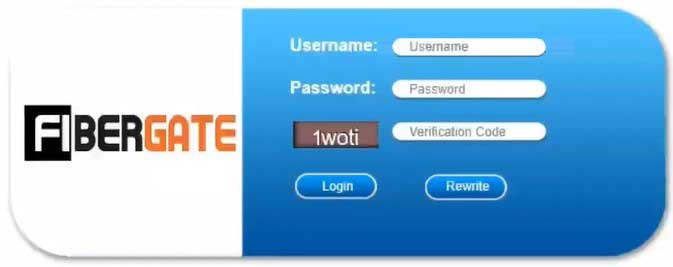
Administratora lietotājvārds ir admin . Administratora parole ir vai nu admin@123 , vai stdonui0i . Ierakstiet tos lietotājvārda/paroles laukos un pēc tam uzmanīgi ierakstiet zemāk esošo verifikācijas kodu. Tagad jums vienkārši jānoklikšķina uz pogas Pieteikšanās, un jums vajadzētu redzēt Fibergate maršrutētāja administratora informācijas paneli.
Ja šī pieteikšanās informācija nedarbojas, pārbaudiet etiķeti maršrutētāja apakšējā pusē vai izmantojiet pielāgotos, ja esat tos mainījis iepriekš.
Kad redzat maršrutētāju administratora informācijas paneli, tas nozīmē, ka tagad jūs varat modificēt maršrutētāja iestatījumus atbilstoši savām vajadzībām.
Vienkāršās izmaiņas, kuras mēs iepriekš minējām iepriekš, ir maršrutētāju administratora paroles maiņa un bezvadu paroles maiņa vai jauna iestatīšana, ja jūsu tīkls nav nonācis. Ļaujiet redzēt, kur šos iestatījumus var atrast Fibergate maršrutētāja administratora informācijas panelī.
Ļauj mainīt Fibergate WiFi iestatījumus
Tā kā šajās dienās mēs pārāk bieži koplietojam savu bezvadu paroli, ir ļoti ieteicams to laiku pa laikam mainīt. Šis ir vienkāršs lietotājam draudzīgs process, tāpēc pievērsiet uzmanību šādām darbībām.
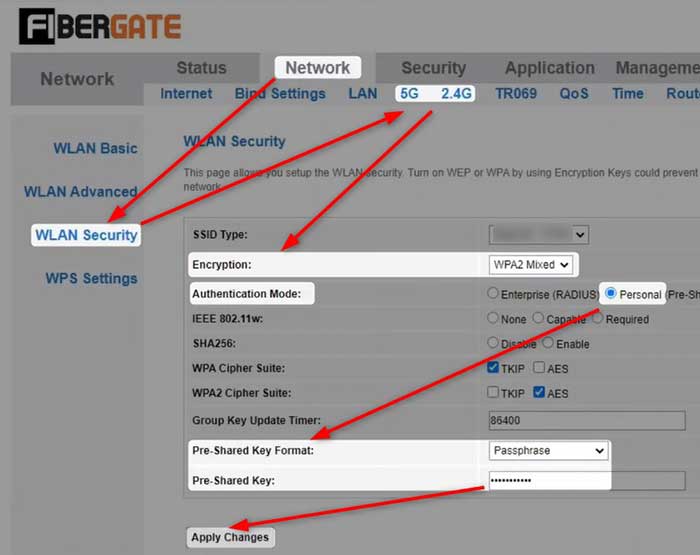
1. Veiciet iepriekš norādītās darbības, lai piekļūtu Fibergate administratora informācijas panelim.
2. Galvenajā izvēlnē noklikšķiniet uz tīkla .
3. Tagad, atkarībā no tā, vai vēlaties modificēt 5GHz vai 2,4 GHz tīklu , noklikšķiniet uz 5G vai 2,4G . WLAN BASIC tiks automātiski atlasīts.
4. Atrodiet SSID lauku, izdzēsiet veco WiFi tīkla nosaukumu un ievadiet jauno.
5. Tagad noklikšķiniet uz WLAN drošības .
6. Nolaižamajā sarakstā šifrēšana atlasiet WPA2 jauktu .
7. Iestatiet autentifikācijas režīmu uz personīgo (iepriekš koplietota atslēga).
8. Kā iepriekš koplietots atslēgas formāts atlasiet Passprase .
9. Laukā pirms dalītās atslēgas ievadiet jauno WiFi paroli.
10. Noklikšķiniet uz Lietot izmaiņas un saglabājiet jauno WiFi tīkla nosaukumu un paroli.
Piezīme: Pēc 5 GHz tīkla iestatījumu maiņas jūs varat darīt to pašu arī 2,4 GHz tīklā.
Pēc tam jūs varat atjaunot bezvadu ierīces ar jauno bezvadu tīklu.
Vai nevarat pieteikties savā Fibergate maršrutētājā? Lasi šo!
Ja jūs vienā brīdī iestrēdzis un maršrutētāja pieteikšanās neizdodas, šeit ir tas, kas jums jāpārbauda.
- Vai jūsu wifi ir ieslēgts?
- Vai lidmašīnas režīms ir izslēgts?
- Vai jūsu ierīce ir savienota ar tīklu?
- Vai tas ir savienots ar pareizo bezvadu tīklu?
- Vai jūs rakstāt pareizo maršrutētāja IP?
- Vai jūs pareizi rakstāt IP?
- Vai jūs izmantojat pareizo administratora lietotājvārdu un paroli?
- Vai jūs pareizi rakstāt administratora pieteikšanās informāciju?
- Vai jūsu ierīce ir pārāk tālu no maršrutētāja ?
- Pārbaudiet, vai jūsu ierīce automātiski iegūst savu IP adresi .
Pēc tam, kad esat pārcietis šo kontrolsarakstu un visu pārbaudiet vai salabojat, maršrutētāja pieteikšanās procesam vajadzētu būt veiksmīgam. Ja jums neizdodas, tas būs nepieciešams papildu problēmu novēršana.
Ieteicamā lasīšana:
- Kā aizsargāt savu maršrutētāju no hakeriem? (Wi-Fi drošības padomi)
- Vai WPS gaismai vajadzētu būt manā maršrutētājā?
- Kā mainīt savu Wi-Fi paroli? (Soli pa solim)
Galīgie vārdi
Un tie ir Fibergate maršrutētāja pieteikšanās soļi. Mēs ceram, ka šis raksts ir palīdzējis jums piekļūt Fibergate maršrutētāja iestatījumiem un modificēt bezvadu tīkla iestatījumus . Traucējummeklēšanas kontrolsarakstam vajadzētu jums palīdzēt, ja kādā brīdī iestrēdzis. Pēc veiksmīgas pieteikšanās, nekautrējieties iziet cauri administratora informācijas panelim un redzēt visas pieejamās funkcijas un iespējas.
Daži iestatījumi ir diezgan pamata un viegli saprotami, bet citi prasa dažas uzlabotas zināšanas. Ja jums nav pieredzes, neveiciet nekādas izmaiņas uzlabotajos iestatījumos. Tomēr sekojiet līdzi veiktajām izmaiņām, lai vajadzības gadījumā tās mainītu. Vai vēl labāk, izveidojiet pašreizējās konfigurācijas dublējumu tikai gadījumā, ja kaut kas noiet greizi.
